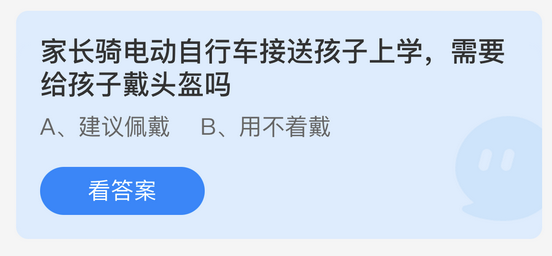Windows 10广告弹窗关闭指南”
===============================
### 1. 理解Windows 10的广告弹窗
Windows 10的广告弹窗主要是微软推广其产品或服务的一种方式,例如Microsoft Store中的应用、服务或其他促销活动。虽然这些广告弹窗可以为用户提供一些有用的信息,但有时候它们也可能干扰用户的正常使用体验。
### 2. 关闭广告弹窗的方法
#### 2.1 关闭Microsoft Store的广告
1. 点击“开始”按钮,选择“设置”。
2. 在设置窗口中,选择“个性化” > “开始”。
3. 在“开始”选项卡中,找到“偶尔在开始菜单中显示建议”选项,将其关闭。
#### 2.2 关闭锁屏广告
1. 点击“开始”按钮,选择“设置”。
2. 在设置窗口中,选择“个性化” > “锁屏”。
3. 在“锁屏”选项卡中,找到“获取有趣的信息和建议”选项,将其关闭。
#### 2.3 关闭Cortana的推广广告
1. 点击“开始”按钮,选择“设置”。
2. 在设置窗口中,选择“Cortana”。
3. 在“Cortana”选项卡中,找到“获取个性化广告”选项,将其关闭。
#### 2.4 关闭任务栏广告
1. 右键点击任务栏空白处,选择“任务栏设置”。
2. 在“任务栏设置”窗口中,找到“在任务栏上显示Windows Ink工作区按钮”选项,将其关闭。
#### 2.5 使用第三方软件关闭广告
除了上述方法外,还可以使用一些第三方软件来关闭Windows 10的广告弹窗。例如,使用O&O ShutUp10等软件可以更全面地关闭Windows 10的广告。
### 3. 注意事项
- 在关闭广告弹窗的过程中,请确保不要关闭一些必要的功能,以免影响Windows 10的正常使用。
- 如果在使用第三方软件关闭广告时,请注意选择信誉良好的软件,避免安装恶意软件。
### 4.
关闭Windows 10的广告弹窗可以提高用户的使用体验,减少干扰。通过上述方法,用户可以根据自己的需求选择关闭不同类型的广告弹窗。在使用过程中,也要注意保护自己的电脑安全。